如何将所有数据从旧 iPhone 传输到 iPhone XS / iPhone XS Max
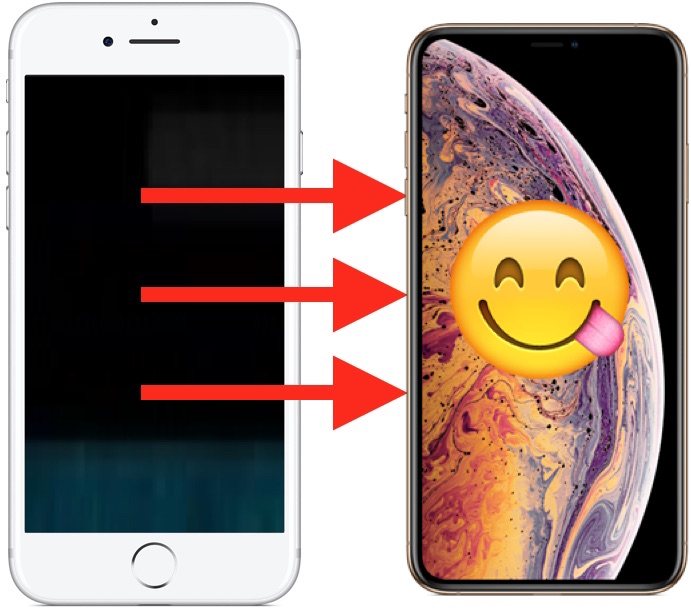
如果您刚拿到 iPhone XS 或 iPhone XS Max,您几乎肯定会希望将所有内容从旧 iPhone 迁移到新 iPhone,以便您的所有数据、联系人、照片、消息、笔记、应用程序、所有其他个性化数据和内容都将转移到您的新 iPhone XS / Max 上使用。
;
本演练将向您展示通过 iTunes 将所有数据从旧 iPhone 转移到新 iPhone XS Max 或 iPhone XS 的最快方法。
我们这里的重点是使用 iTunes 和电脑将数据从一部 iPhone 传输到另一部 iPhone,因为对于许多使用 USB 数据线的人来说,iTunes 将是备份和传输数据的最快方法。如果您愿意并且恰好拥有令人难以置信的快速和可靠的互联网连接,您可以使用 iCloud,但对于大多数人来说,iTunes 将提供最快的设置,将所有数据传输到他们的新 iPhone XS 或 iPhone xS Max。
要开始使用,您需要在计算机(Mac 或 Windows PC)上安装最新版本的 iTunes(12.8 或 12.6.5)、用于将 iPhone 连接到计算机的 USB Lightning 数据线、有效的互联网连接,并且计算机上有足够的可用硬盘空间来存储计算机上的 iPhone 备份。
如何将所有数据从旧 iPhone 传输到 iPhone XS / iPhone XS Max
在此处的示例中,我们将演示如何使用 iTunes 将数据从 iPhone Plus 传输到新的 iPhone XS。
- 首先使用 USB 数据线将旧款 iPhone 连接到电脑
- 在计算机上启动 iTunes,然后通过单击 iTunes 窗口顶部附近的小 iPhone 按钮选择设备来选择已连接的旧 iPhone
- 在 iTunes 中设备的摘要部分下,查找备份部分并选择“这台电脑”,并确保选中“加密 iPhone 备份”
- 现在选择“立即备份”以创建连接到计算机的旧 iPhone 的全新备份 – 让此备份过程完成
- 接下来,在您全新的 iPhone XS 或 iPhone XS Max 上,开始照常在设备上执行屏幕设置步骤,最终您将进入“应用程序和数据”屏幕
- 在此屏幕上选择“从 iTunes 备份恢复”选项,然后使用 USB 数据线将 iPhone XS Max 或 iPhone XS 连接到运行 iTunes 的计算机 *
- 在 iTunes 中,您会看到“欢迎使用您的新 iPhone”屏幕,选择“从此备份恢复:”选项,然后选择之前对旧 iPhone 所做的备份到 iTunes,正确备份后单击“继续”被选中
- 备份恢复过程将开始,这可能需要一段时间,具体取决于设备大小,预计每 100GB 备份大约需要一个小时
- iTunes 恢复过程完成后,在 iPhone XS Max 或 iPhone XS 上完成设置步骤,您将立即使用新设备,所有数据都将传输过来

您的所有数据、消息、笔记、照片、电影、视频、联系人、健康数据、设置以及其他所有内容都将成功传输到您的新 iPhone XS 或 iPhone XS Max。
需要注意的是,作为此过程的一部分,应用程序将重新下载,因为默认情况下应用程序不再备份到 iTunes 主 iTunes 发布轨道 (iTunes 12.8),但您可以使用备用发布轨道 ( iTunes 12.6.5) 如果你愿意的话。
请记住使用“加密 iPhone 备份”设置,因为这会在 iTunes 备份中保留您的健康数据以及密码、登录名和其他重要详细信息。如果备份加密失败,您将需要重新输入所有密码,您的健康数据将丢失。
iCloud 与 iTunes 从备份恢复
* 需要说明的是,当我们在这里使用 iTunes 时,您还可以使用 iCloud 备份或可选的快速启动设置过程来完成从旧 iPhone 到新 iPhone XS Max / iPhone XS 的整个迁移和数据传输.但使用 iCloud 有一个潜在的缺点,即完成所需的时间完全取决于您的互联网连接速度。例如,如果您在 iCloud 中存储了 100 GB 的 iPhone 备份,那么从 iCloud 下载这 100 GB 并将其恢复到 iPhone 可能需要半天甚至 几天才能完成美国互联网连接,大多数人不想等那么久就可以使用他们的新 iPhone(3 mbit/s DSL 互联网连接大约需要 80 小时 下载 100 GB!) .但是如果你碰巧有一些现代世界的互联网连接,因为你所在的地区拥有良好的互联网基础设施,互联网速度为 100 mbit/s,那么使用 iCloud 既简单又合适,整个过程基本相同,除了您将选择要从中恢复的 iCloud 备份而不是 iTunes。尽管如此,由于互联网速度的巨大差异,对于大多数 iPhone 用户而言,iTunes 通常更快,因为它使用有线 USB 连接来完成数据传输过程。
这显然包括从旧 iPhone 迁移到新 iPhone,但如果您正在考虑从 Android 迁移到 iPhone,那么 您可以在此处阅读如何从 Android 迁移到 iPhone。
